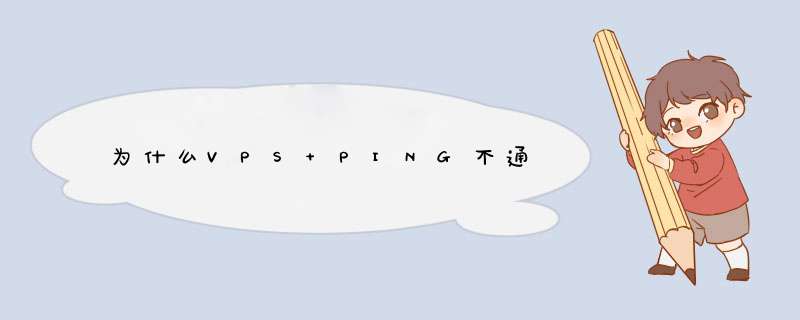
一、 用ping命令判断, (假设VPS服务器ip为192.168.12.**)
在电脑左下角点击:开始--运行--cmd ,然后在弹出来的命令提示符窗口输入ping,如果能够ping通,说明VPS处于运行状态,并没有关机!如果ping不通那可能VPS服务器就有问题了,也可能没有问题,只是VPS服务器开了防火墙,把ping命令给禁了。接下来如何判断呢?
可以通过远程桌面进行判断!在电脑左下角点击:开始--运行--mstsc ,然后在弹出来的命令窗口中输入192.168.12.**。如果可以远程控制,说明海外VPS服务器没有问题,如果不可以,VPS可能出了问题了,也可能不是。因为如果网卡被禁用了,也会出现这种情况。比如说开了防火墙没有允许远程桌面,或安装了杀毒软件防火墙等把端口屏蔽了。到这里如果还没能够判断出来,那最好找海外VPS服务器供应商问清楚。
二、 通过访问域名来判断
如果之前没有做过作任何操作,域名一直可以访问,也可以ping通、可以远程,突然就无法访问了,也ping不通了,也无法远程海外VPS服务器了,唯一能解释的原因就是海外VPS服务器已经被停止了。
如果域名无法访问,但可以ping通,也可以远程,说明VPS服务器是处于运行状态的,可以查看下域名解析是否正常!ping该域名,看ping后的ip是否是海外VPS的ip地址 ,如果是说明域名解析并没有问题,只能是VPS服务器的问题了。如果不是,那就是域名解析出了异常。问题就判断出来了。
VNC是一款优秀的远程控制工具软件,由著名的AT&T的欧洲研究实验室开发的。VNC是在基于UNIX和Linux操作系统的免费的开放源码软件,远程控制能力强大,基本上它是属于一种显示系统,也就是说他能将完整的窗口界面通过网络,传输到另一台计算机的屏幕上.Hi-VPS提供的KVM和Xen 技术VPS支持VNC远程登录管理(Openvz VPS无法使用VNC远程访问),但是VNC的远程登录效果一般,延迟较大,建议只用来查看Linux故障原因或者安装OS时使用。OS安装成功后就采用SSH或者windows的“远程桌面”来远程控制,访问效果更好。
获取VNC登录信息
请注意,由于技术架构原因,Openvz VPS无法提供VNC登陆的功能。如果您的VPS是Oepnvz VPS,您是无法使用VNC登陆VPS的功能的。
登录VPS的控制面板,获取VNC登录信息后即可登录(控制面板的版本稍微不同,界面可能会有所变化)
“VNC password”可以修改您的VNC密码(VNC访问密码和您的root密码可能不一样,请注意),修改后需要重启VPS才能使新的VNC访问密码生效!
点击上图的“VNC”图标后,就会弹出VNC访问信息的页面。
在“VNC information”中,第一行的您的VPS VNC访问的IP和端口。如果您的VPS没有显示如上信息的话,可能是因为您的VPS尚未开通VNC服务,请在“客户中心”发服务单让我们帮助您开通VNC功能。
通过控制面板内置Java版本VNC客户端
使用控制面板内置的VNC,必须安装Java。否则您点击“Launch VNC viewer”后浏览器是没有任何反应的。使用老版本Java版本,VNC鼠标定位可能会有一些偏移,所以请安装最新版的Java。
因为Chrome内置了Java客户端,可能会引起一些权限的问题。我们建议您下载JAVA后,使用IE来登录控制面板的JAVA VNC。
启动VNC客户端需要JAVA,请首先下载JAVA。 启动VNC后就能看到了windows2003的安装画面(使用windows 2003镜像安装系统时,在VNC上看到BIOS闪过以后会提示“按任意键开始从CD启动”字样,在键盘上按任意键即可开始windows安装,否则继续使用硬盘引导)。
通过第三方VNC软件连接
您可以通过安装VNC Viewer等软件来连接VPS的VNC:
如果连接信息正确的话,VNC Viewer会要求您输入VNC访问密码来访问VPS:
欢迎分享,转载请注明来源:夏雨云

 微信扫一扫
微信扫一扫
 支付宝扫一扫
支付宝扫一扫
评论列表(0条)